
Chrome có thể mở các ứng dụng của bên thứ ba trên hệ thống của bạn khi cần Windows 10. Một ví dụ phổ biến về loại hành vi này trong trình duyệt Chrome là gặp phải tin nhắn mailto: link, phone number hoặc ID Skype. Khi nhấp vào các liên kết như vậy, bạn sẽ thấy cửa sổ bật lên hỏi xem bạn có muốn cho phép Chrome mở ứng dụng mà Chrome đang cố mở hay không. Cửa sổ bật lên này từng có tùy chọn “Luôn mở các liên kết thuộc loại này trong ứng dụng được liên kết”, cho phép bạn cấp vĩnh viễn cho Chrome quyền mở một ứng dụng bên ngoài. Có vẻ như nó đã được gỡ bỏ. Đây là cách bạn có thể khôi phục nó trên hệ thống của mình Windows 10.
Khôi phục “Luôn mở các liên kết thuộc loại này trong ứng dụng được liên kết”
Để khôi phục tùy chọn “Luôn mở các liên kết thuộc loại này trong ứng dụng được liên kết”, chúng tôi sẽ phải chỉnh sửa sổ đăng ký. Nhấn phím tắt Win + R để mở cửa sổ chạy. Nhập “regedit” và nhấn Enter. Trình chỉnh sửa sổ đăng ký sẽ mở ra.
Chuyển đến phím sau.
HKEY_LOCAL_MACHINESOFTWAREPoliciesGoogleChrome
Có thể khóa Google không tồn tại. Trong trường hợp này, nhấp chuột phải vào phím Chính sách và chọn Mới > Khóa từ menu ngữ cảnh. Gọi nó là Google. Sau đó, nhấp chuột phải vào khóa Google mà bạn vừa tạo và chọn lại Mới > Khóa từ menu ngữ cảnh. Lần này, hãy đặt tên cho nó là Chrome.
Sau khi định cấu hình các khóa, bạn cần nhấp chuột phải vào khóa Chrome và chọn Mới > Giá trị DWORD (32-bit) từ menu ngữ cảnh. Đặt tên cho giá trị này là ExternalProtocolDialogShowAlwaysOpenCheckbox và đặt giá trị của nó thành 1.
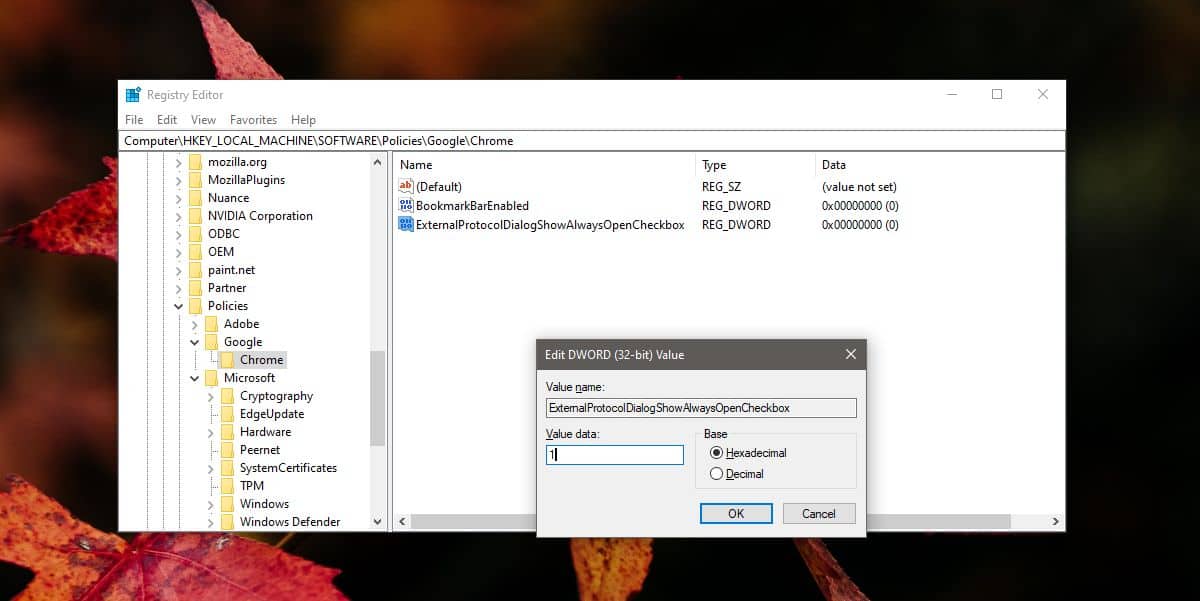
Khởi động lại Chrome và lần tới khi Chrome yêu cầu quyền mở một ứng dụng bên ngoài, bạn sẽ được nhắc với tùy chọn “Luôn mở các liên kết thuộc loại này trong ứng dụng được liên kết”. Bật tùy chọn này và lần sau Chrome sẽ không yêu cầu quyền.
Hãy cẩn thận với các ứng dụng mà Chrome có thể tự động mở. Chrome thực hiện công việc của mình bằng cách xác nhận rằng bạn muốn mở ứng dụng nhưng bạn phải đảm bảo rằng mình không cài đặt ứng dụng độc hại/nguy hiểm trên máy tính của mình. Bạn cũng cần cẩn thận với những liên kết bạn nhấp vào.
Cài đặt này có thể được thu hồi/đặt lại bằng cách xóa cookie và dữ liệu trang web. Nó cũng sẽ được đặt lại nếu bạn thay đổi ứng dụng mặc định xử lý một loại yêu cầu nhất định, ví dụ: nếu bạn thay đổi ứng dụng email mặc định của mình từ Outlook thành Thunderbird, Chrome sẽ yêu cầu quyền mở ứng dụng đó vào lần tiếp theo bạn nhấp vào liên kết mailto.
